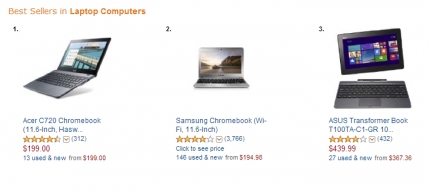De fleste Wi-Fi-brugere er selvfølgelig forvirrede af det lave Wi-Fi-signal. Når routeren simpelthen ikke kan levere et tilstrækkeligt udvalg af det trådløse netværk, og Wi-Fi simpelthen ikke fanger i fjerne lokaler. Ja, dette er faktisk det problem, jeg talte om i denne artikel. Alle leder efter forskellige måder at øge rækkevidden på et Wi-Fi-netværk.
Men der er undtagelser, når du tværtimod skal reducere effekten på Wi-Fi-senderen. Dette kan gøres i routerens indstillinger, men ikke alle routere har denne mulighed. I denne artikel vil jeg vise dig, hvordan du gør dette på routere fra forskellige producenter.
Denne funktion kan virke meningsløs for nogle, men det er den ikke. For eksempel har du en lille lejlighed, du har installeret en god kraftfuld router, og selv i de fjerneste hjørner har du den maksimale Wi-Fi-signalstyrke. Det er ikke nødvendigt, at Internettet fungerer godt over et trådløst netværk. Selvom der er 2-3 netværksafdelinger, fungerer alt. Derfor kan du nulstille transmitterens strøm, så dit netværk ikke fanger fra naboer gennem to lejligheder, ja, dit netværk vil skabe mindre interferens til andre netværk. Og det vil ikke gøre dig værre.
Nå, og et separat spørgsmål om skadelighed ved Wi-Fi. Efter alt, ifølge ideen, jo højere sendereffekt (tx effekt), jo mere stråling. Og hvis du kun opretter forbindelse til din router i et rum, hvor den er installeret, vil dens strøm under alle omstændigheder være overdreven og unødvendig. Du kan også konfigurere den automatiske nedlukning af Wi-Fi om natten (instruktion til Asus). Så hvorfor ikke reducere det, hvilket vi nu vil gøre.
Reducering af Wi-Fi på Asus-routeren
Lad os starte med enhederne fra Asus. Alt er ret simpelt og ligetil. Du skal gå til routerindstillingerne på 192.168.1.1 eller følge disse instruktioner.
Gå til fanen i indstillingerne Trådløst netværk – Professionelt (top). Nederst på siden er der et elementTx strømstyring... Overfor det er der et felt, hvor du kan ordinere signalstyrken i procent (maksimalt 100%) eller justere den ved hjælp af skyderen.
Du skal indstille den ønskede værdi og trykke på knappen ansøge.

Jeg reducerede effekten til 80%, og mit signalniveau faldt praktisk talt ikke. Det er her, du skal eksperimentere. Prøv forskellige muligheder. Hvis du er interesseret, justerede jeg strømmen på Asus RT-N18U-modellen.
Justering af Wi-Fi-transmitterens effekt på Tp-Link
På Tp-Link-netværksenheder implementeres denne funktion lidt anderledes. Forresten fandt jeg ikke, hvordan jeg kunne reducere strømmen på TP-Link TL-WR741ND og TL-WR740N. Mest sandsynligt har disse budgetmodeller ikke en sådan mulighed. Der er senderen alligevel ikke særlig kraftig. Men på de populære TP-Link TL-WR841ND, TL-WR1043ND modeller er der en sådan mulighed.
Gå til indstillingerne for din Tp-Link-router, og gå til fanenTrådløs – Trådløs avanceret... Der vil du se et element,Driftstilstand, ellerSend strøm... Og evnen til at vælge en af tre muligheder for arbejde: Høj - maksimal effekt (standard)Midt - gennemsnitlig effekt, og Lav - minimal effekt. Vælg en af de tre muligheder, og gem indstillingerne ved at klikke på Gemme.

Det er en skam, at der ikke er nogen måde at justere effektprocenten på.
Reduktion af strømmen (tx power) af Wi-Fi på D-link-routeren
D-Link tx-effekt reguleres på samme måde. Du kan gå til adressen 192.168.0.1 eller ved at følge denne instruktion. Jeg eksperimenterede med D-link DIR-615.
Åbn fanen i indstillingerne Trådløst internet – Yderligere indstillinger... Der er et punktTX-strøm med en rullemenu, hvor effekten er angivet som en procentdel. Vælg den ønskede værdi, og tryk på knappen ansøge.

Indstilling af signalstyrke på ZyXEL Keenetic
Gå til fanen i kontrolpanelet på ZyXEL Keenetic-routeren, som kan tilgås på 192.168.1.1. Wi-Fi-netværk... Find varen Signalstyrke, og vælg den ønskede værdi i% i rullemenuen.

Klik på knappen ansøge... Genstart din router.